-
大神教你pe安装到u盘方法
- 2017-05-10 00:00:05 来源:windows10系统之家 作者:爱win10
你们知道pe安装到u盘方法吗?这是u盘安装系统的第一个步骤,如果你们不会pe安装到u盘,那么就无法进行u盘安装系统了,系统之家小编知道你们是非常想学会这个方法的!那么现在就让系统之家小编告诉你们pe安装到u盘方法吧。
工具/原料:
毛桃版PE
U盘
电脑
方法/步骤:
下载毛桃版PE
有朋友推荐安装深度USB维护工具,可是我安装后兼容性成问题,所以个人不推荐。

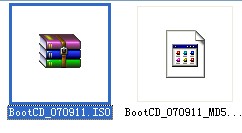
解压成文件夹,再次解压出文件夹。
运行SETUP文件夹中的程序
出现下面窗口,
记住,你是要把PE安装到windows7ghost优盘上,所以一定要选4
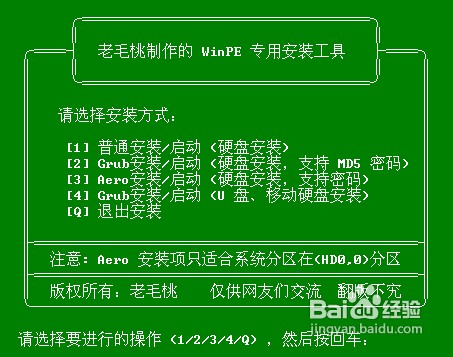

因为我已经量产了一个HD-CD,装的是深度6.5的安装盘,所以这里显示我有两个盘,一个是G盘,我只能把PE系统安装到剩下的另一个盘H上 ,盘符为H,输入H。以我的经验,这里还是要注意一下盘符的,最好不要乱填。
 、
、下面到格式化环节。注意,一量格式化,优盘里的文件就没了,量产好的光盘还在。建议:选 FAT32 格式兼容性优于 FAT 格式。
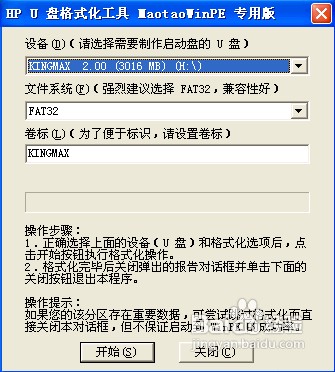
点“开始”,要有耐心,等跳出下面这个画面才算完成
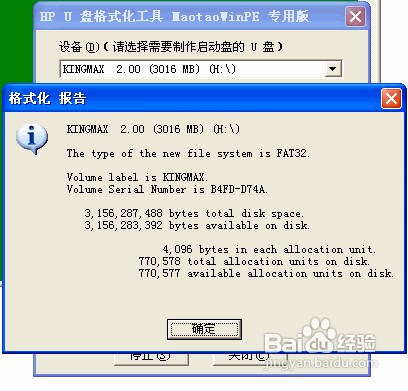
“确定”
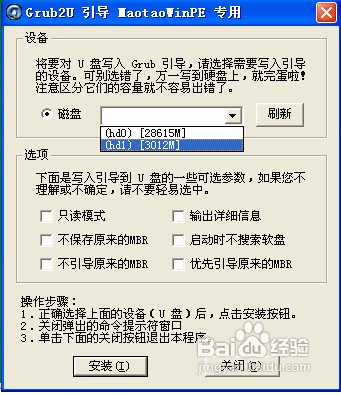
到安装GRUB 环节,一定要注意认准磁盘大小,(本人就曾因为选错了,把移动硬盘上数据差点全部弄丢),这方面,血的教训实在太多,我的优盘是4G所以我选择下面HD1那个。“选项”栏,没敢试。
继续
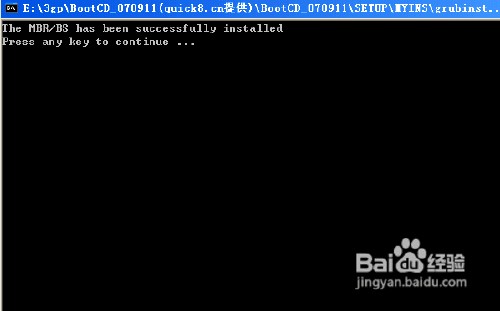

“FOX”是我输入的密码,这个可以自己设定。其实,这个环节,我不想要密码,可是好象不设密码就过不去。

稍等

综上所述,这就是小编给你们提供的pe安装到u盘方法了,WIN PE系统安装到U盘就是这么简单,你们这些天资聪明的网友们肯定一眼就学会了!u盘安装系统现在非常流行哦,所以想学的!就可以看看小编这个方法了,谢谢大家支持小编!
猜您喜欢
- 系统之家Windows镜像最新下载..2017-02-22
- 萝卜家园ghost xp推荐下载2017-01-08
- win8一键锁屏方法2017-04-05
- 电脑黑屏什么原因2021-01-23
- 如何设置输入法,小编告诉你如何设置电..2018-04-21
- 控制面板快捷键2020-06-11
相关推荐
- 雨林木风win7旗舰版32位安装教程2016.. 2017-06-24
- 小编告诉你电脑开机蓝屏怎么办.. 2017-09-09
- 如何解决台式电脑无法从U盘启动.. 2014-07-16
- 光纤猫接无线路由器,小编告诉你光纤猫.. 2018-08-22
- 图析深度技术win10系统安装方法.. 2016-12-02
- 电脑屏幕突然变暗了怎么办.. 2020-08-20





 系统之家一键重装
系统之家一键重装
 小白重装win10
小白重装win10
 冰尘浏览器 v1.3.6.9官方版
冰尘浏览器 v1.3.6.9官方版 深度技术win10专业版系统下载64位 v1903
深度技术win10专业版系统下载64位 v1903 云帆影视浏览器 v2.6.57.0官方版
云帆影视浏览器 v2.6.57.0官方版 系统之家Ghost Win8.1 32位纯净版201603
系统之家Ghost Win8.1 32位纯净版201603 系统之家win10专业版64位下载 v1909
系统之家win10专业版64位下载 v1909 ScreenSnag v1.2.0.2绿色汉化版 (屏幕截图软件)
ScreenSnag v1.2.0.2绿色汉化版 (屏幕截图软件) 系统之家Ghos
系统之家Ghos 谷歌浏览器(C
谷歌浏览器(C 萝卜家园ghos
萝卜家园ghos 番茄花园 gho
番茄花园 gho 火狐浏览器(F
火狐浏览器(F 晨风QQ透明皮
晨风QQ透明皮 雨林木风 Gho
雨林木风 Gho ssh数据加密
ssh数据加密 小白系统ghos
小白系统ghos 千寻浏览器 v
千寻浏览器 v WinWAP Pro浏
WinWAP Pro浏 雨林木风ghos
雨林木风ghos 粤公网安备 44130202001061号
粤公网安备 44130202001061号